Hoje em dia a Internet tornou-se uma parte crucial das nossas vidas. E a LAN melhorou a experiência de navegação na web dos usuários. Não há dúvida de que a velocidade de transferência de dados é maior com as conexões LAN em comparação com o Wi-Fi. Mas, infelizmente, os usuários enfrentam a velocidade lenta da LAN no Windows 10 devido a vários problemas. De acordo com os relatórios, vários usuários relataram esse problema em seus PCs após atualizar o Windows para o sistema operacional mais recente da Microsoft. Se você também está lutando com o mesmo, continue lendo o blog até o final.
O que causa a velocidade lenta da LAN no Windows 10?
Ao investigar o problema, encontramos alguns possíveis culpados que são responsáveis pelo problema mencionado acima:
- Problemas com o provedor de serviços de Internet
- Conexão de Internet ruim
- Cabos com defeito
- Problemas no Modem ou Roteador
- Servidor DNS lento
- Drivers desatualizados
Correções recomendadas para velocidade de LAN lenta no Windows 10
Método 1: Atualizar Drivers
Uma das principais razões para enfrentar o problema mencionado acima são os drivers desatualizados. Em nossos vários blogs, discutimos que rios desatualizados levam a vários problemas, por isso sugerimos que você atualize seus drivers navegando no site do fabricante, mas lembre-se de instalar os drivers da versão errada, isso pode danificar permanentemente sua máquina. Portanto, se você não possui habilidades técnicas e conhecimento sobre os drivers, vá para a ferramenta de driver automático para atualizar os drivers. Esta ferramenta resolverá todos os problemas relacionados ao driver.
⇓Obtenha a ferramenta de driver aqui⇑
Método 2: Verifique a conexão com a Internet
Se você está lutando com a LAN lenta no Windows, sugerimos que você verifique sua conexão com a Internet nos outros dispositivos. Basta verificar a velocidade da Internet em outros dispositivos e, em seguida, reiniciar o modem, o roteador e, em seguida, entrar em contato com seu ISP se tiver mais problemas.
Método 3: Verifique seu Hardware

Neste método, sugerimos que você desconecte seu modem de vez em quando. Também sugerimos que você use uma porta diferente, a que você está usando no momento pode estar quebrada.
Método 4: Desative o IPv6
Se você ainda está lutando com a velocidade lenta da LAN no Windows 10, sugerimos que você desative o IPv6. É um dos métodos eficazes e vários usuários alegaram sucesso após usar esse método. Para fazer isso, você pode seguir as diretrizes de menção abaixo:
Etapa 1: toque no ícone de rede localizado na barra de tarefas
Etapa 2: escolha Alterar opções do adaptador na janela Configurações
Etapa 3: escolha sua conexão de rede, clique com o botão direito e selecione Propriedades
Passo 4: Em seguida, encontre o Protocolo TCP/IP Versão 6 (TCP/IPv6), desmarque a caixa marcada e toque em OK
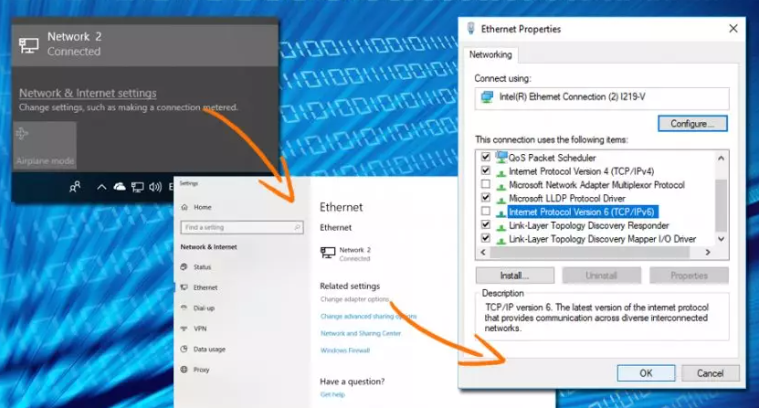
Método 5: Alterar as configurações de duplex
Neste método, você precisa aumentar a velocidade duplex seguindo as diretrizes abaixo mencionadas:
Etapa 1: primeiro clique duas vezes na sua placa de rede no Gerenciador de dispositivos
Etapa 2: navegue até a guia Avançado e encontre Configurações de velocidade/duplex em Propriedade
Etapa 3: selecione 100Mb Full Duplex em Valor
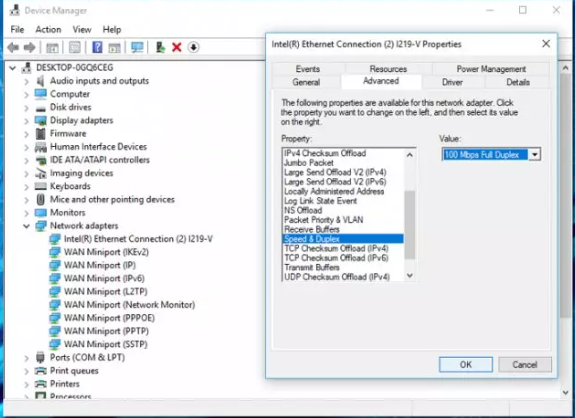
Método 6: desative o recurso de descarregamento de envio grande
Se nenhum dos métodos mencionados acima funcionar para você, sugerimos que você desative o recurso de descarregamento de envio grande e, para isso, siga as diretrizes de menção abaixo:
Etapa 1: clique com o botão direito do mouse no botão Iniciar e escolha Gerenciador de dispositivos
Passo 2: Em seguida, clique duas vezes na placa de rede e navegue até a guia Avançado
Etapa 3: escolha Large Send Offload V2 (IPv4) e, em Value, escolha Disabled
Passo 4: Agora faça o mesmo com Send Offload V2 (IPv6) e toque em OK
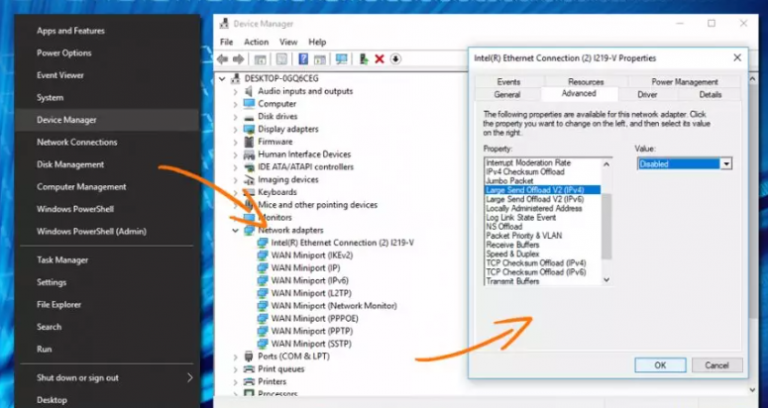
Método 7: Vá para a ferramenta de reparo do PC
Nesta seção, sugerimos que você procure uma Ferramenta de reparo do PC, se você costuma ficar preso com vários problemas, como travamento, congelamento, problemas de internet lenta, porque todos esses problemas são um sinal claro de que seu PC está corrompido e precisa ser verificado corretamente . Portanto, use esta ferramenta para superar todos os problemas relacionados ao PC de uma só vez.
⇑Obtenha a ferramenta de reparo do PC⇓
Veredito
Isso é tudo sobre a velocidade lenta da LAN no Windows 10. Forneci amplas soluções para superar o problema mencionado acima e agora é sua vez de seguir nossas diretrizes para superar o problema.